Account Engagement(旧:Pardot)におけるオートメーションルールの作り方と概念
#pardot #Account Engagement #オートメーションルール

目次
- 1. Account Engagementのオートメーションルール概念
- 2. オートメーションルールの条件
- 3. オートメーションルールのアクション
- 3.1 実行可能なアクションの例
- 4. オートメーションルールの作り方
- 5. オートメーションルールについて知っておきたいポイント
- 5.1 オートメーションルールは過去にさかのぼるの?
- 5.2 オートメーションルールは繰り返して活用できる?
- 5.3 オートメーションルールの上限とは?
- 5.4 オートメーションルールが反映されるまでの時間は?
- 5.5 オートメーションルールのリアルタイム実行について
- 5.6 セグメンテーションルールとオートメーションルールの違いは何?
- 5.7 オートメーションルールは復元できるか?
- 6. まとめ
「自動化して業務効率を高めたい」
業務効率化は、企業における共通の目的です。マーケティングオートメーションツール(以下MAツール)は、その仕組みからマーケティング活動を自動化します。では、実際にMAツールの自動化には、どのような仕組みで成り立っているのでしょうか?
この記事では、Account Engagement(旧:Pardot)のオートメーションルールの概念から作成方法など解説します。MAツールによる施策の自動化に興味関心のある企業ご担当者は、参考にしてみてください。
Account Engagementのオートメーションルール概念

MAツールの強みは、マーケティング活動の自動処理です。Account Engagementには、オートメーションルールという、マーケティング活動の自動処理機能があります。この機能は特に、反復で利用したい自動化処理には欠かせない機能です。
Account Engagementでオートメーションルールを作成する場合、あらかじめ「ルール」を設定する必要があります。ルールによって見込み客を絞り込み、設定しておいたアクションを自動で実行することができます。
オートメーションルールの条件

どのような条件で施策を起動するかという指標が、オートメーションルールにおける「ルール」の設定になります。
設定可能なルールには以下のようなものがあります(ルールは一例です)
・プロスペクトアカウント項目
・プロスペクトが割り当てられたユーザー
・プロスペクトのキャンペーン
・プロスペクトのデフォルト項目
・プロスペクトのメール開封
・プロスペクトの外部アクティビティ
・プロスペクトのフォームハンドラー
・スコアリングカテゴリのプロスペクトのスコア
オートメーションルールのアクション

オートメーションルールのアクションは、条件に一致することで発動されます。アクションは、ルール作成時の条件が合うまで待ちかまえているイメージです。
条件が合えば、絞り込んだプロスペクト限定でアクションを実行します。アクションは、オートメーションルール設定画面の「アクション」セクションから設定可能です。
実行可能なアクションの例
条件が一致して実行可能になった場合、以下のようなアクションを実行できます。(アクションは一例です)
- リスト
- タグ
- キャンペーンの追加
- キャンペーンの削除
- プロスペクトの項目値
- ユーザの割り当て
- スコア
- プロファイル変更
- メール配信
オートメーションルールの作り方
Account Engagementのオートメーションルールの作成方法について、手順を解説します。
【オートメーションルール作成手順】
1.「オートメーション」タブを選択
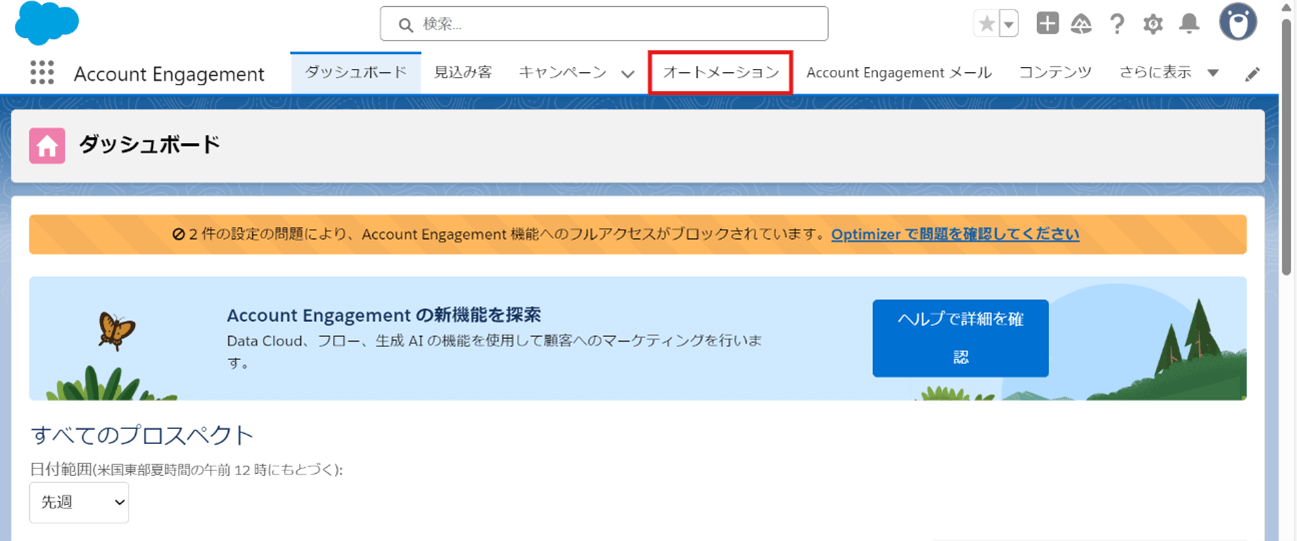
2.「オートメーションルール」を開く
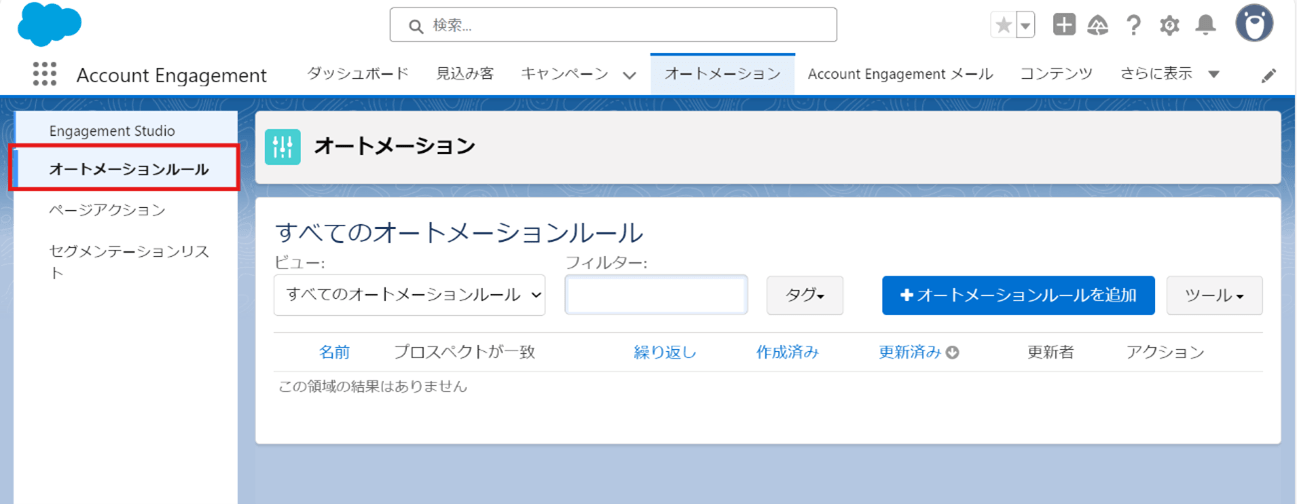
それぞれの始め方によって、「オートメーションルール」を開いたら以下の手順で作成します。
- 「オートメーションルールを追加」を選択
- ルールに名前を入力し、フォルダーを選択
- 必要に応じて「ルールの繰り返し」を設定
- 一致項目の設定:「すべて一致」または「いずれか一致」を選択
- 「ルール」セクションで条件追加する場合:「+新しいルールを追加」を選択
- 「ルール」セクションで一連の条件を追加する場合:「+新しいルールグループを追加」を選択
- 「アクション」セクションの設定:最低1つ以上の「+新しいアクションを追加」を選択
- 設定完了後、「オートメーションルールを作成」を選択
- 一時停止中モードで保存されたルールを必要に応じて編集
- Account Engagement上に表示されるルール一致をチェック
- ルールの動作確認が完了したら「オートメーションを再開」を選択
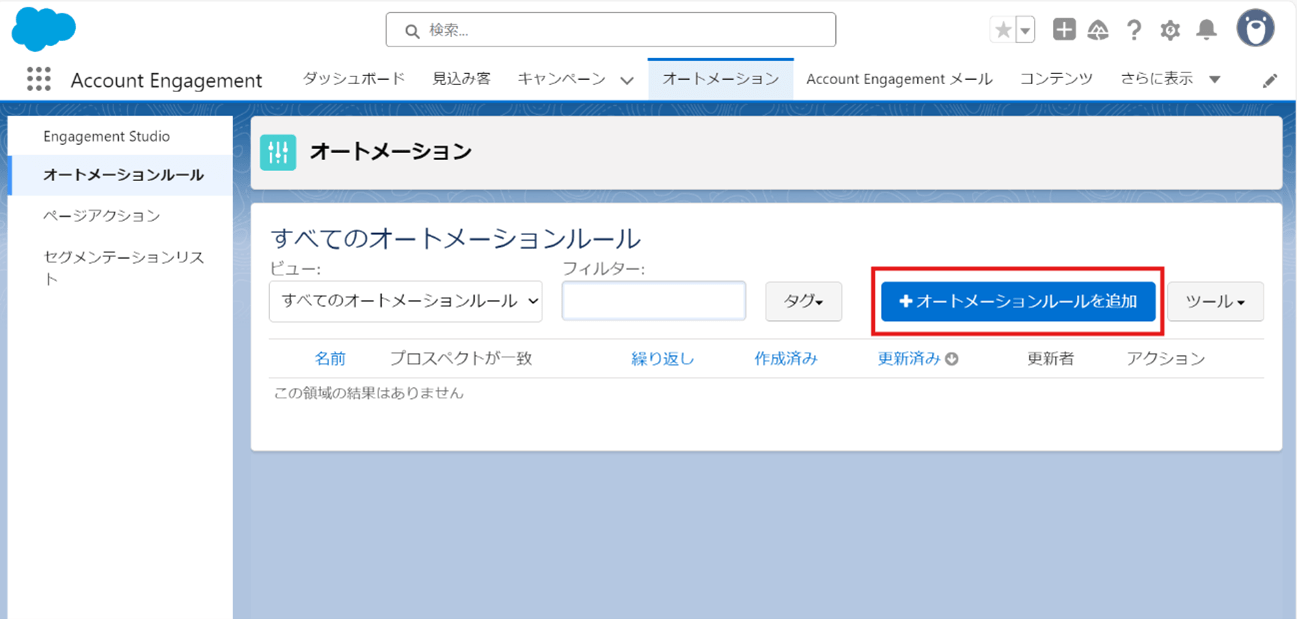
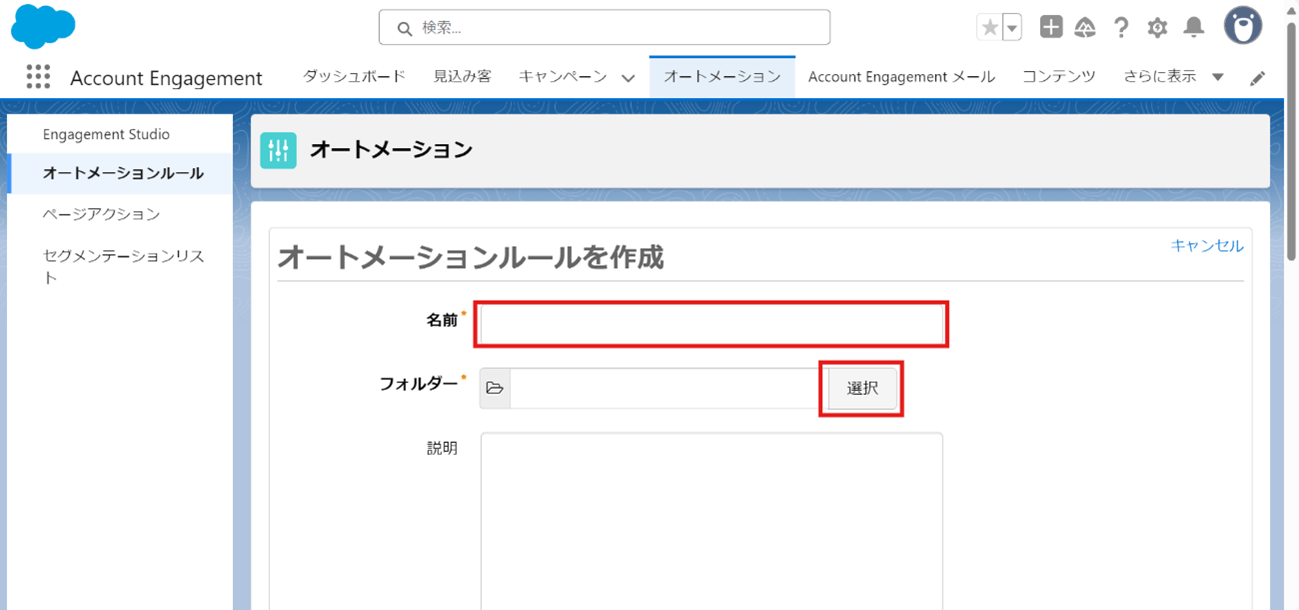
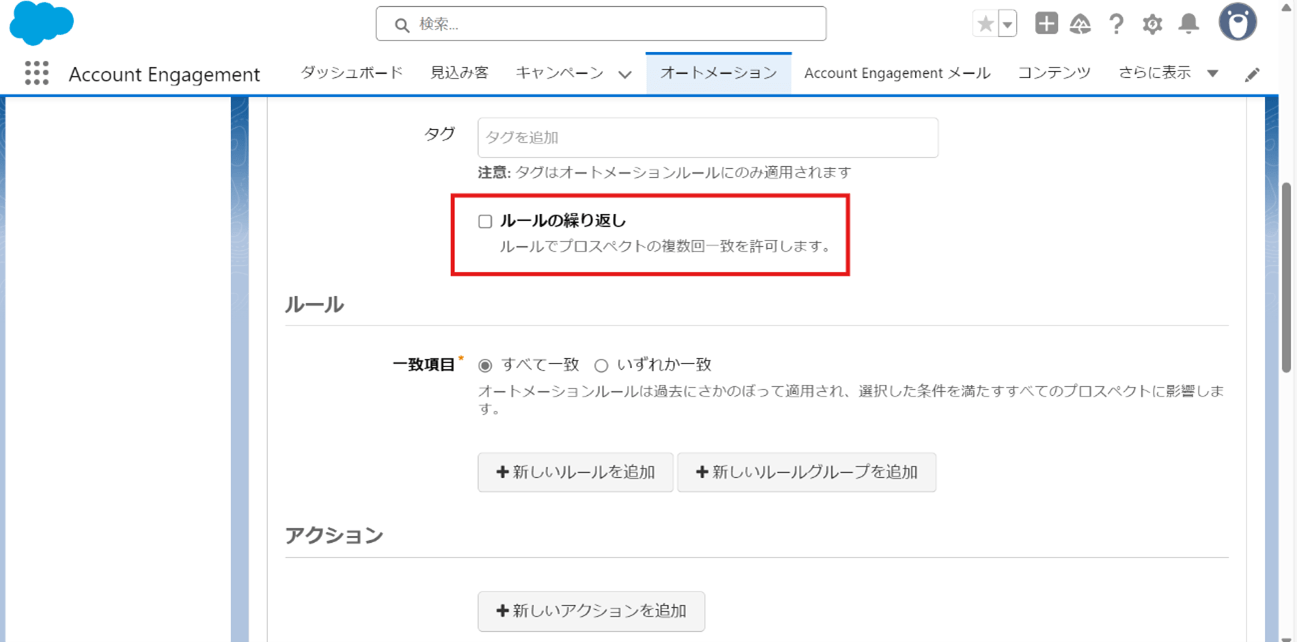
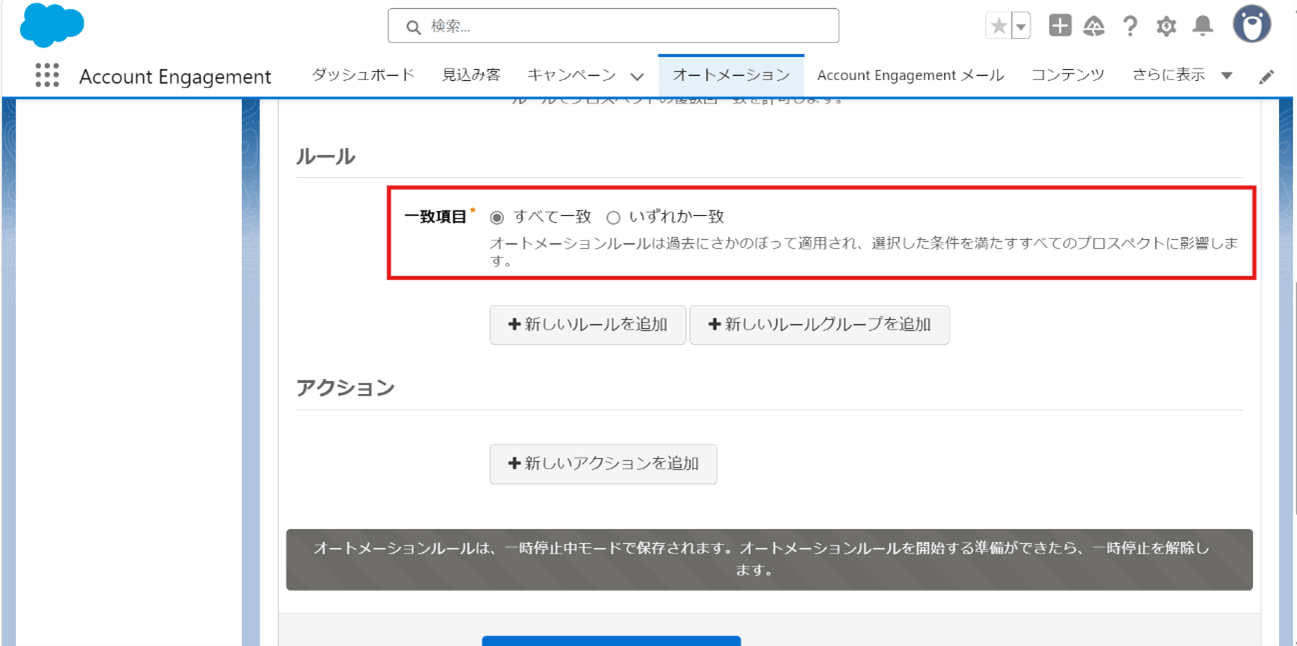
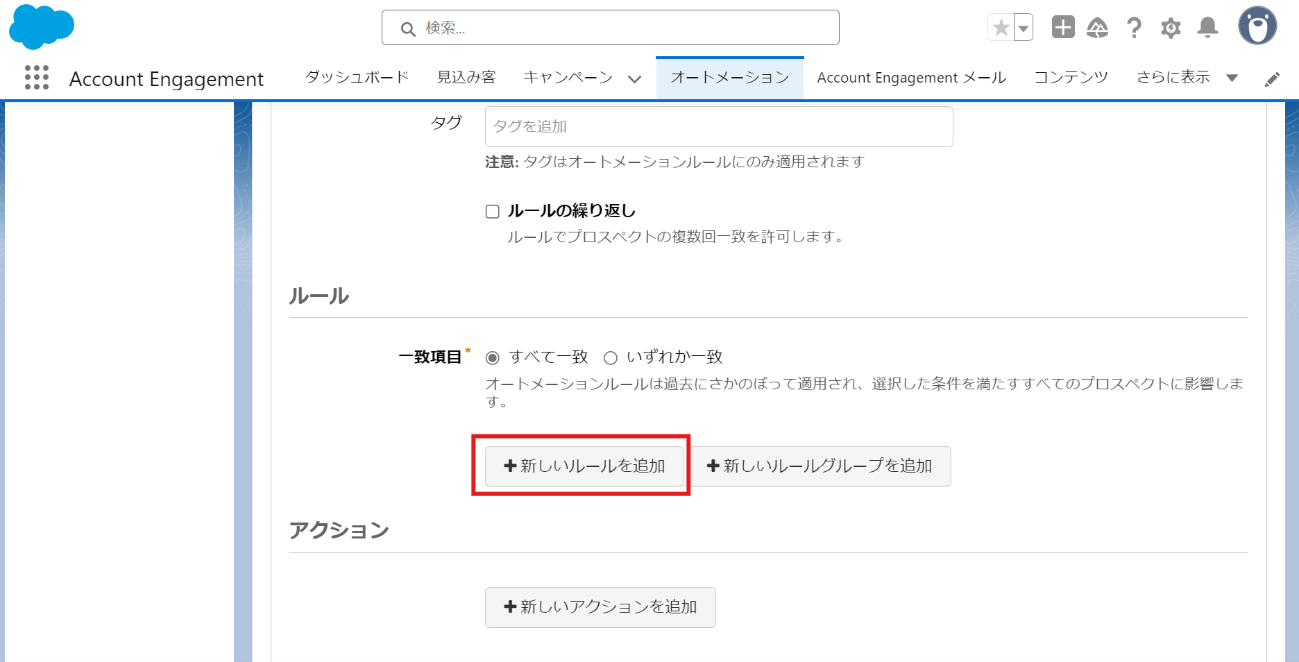
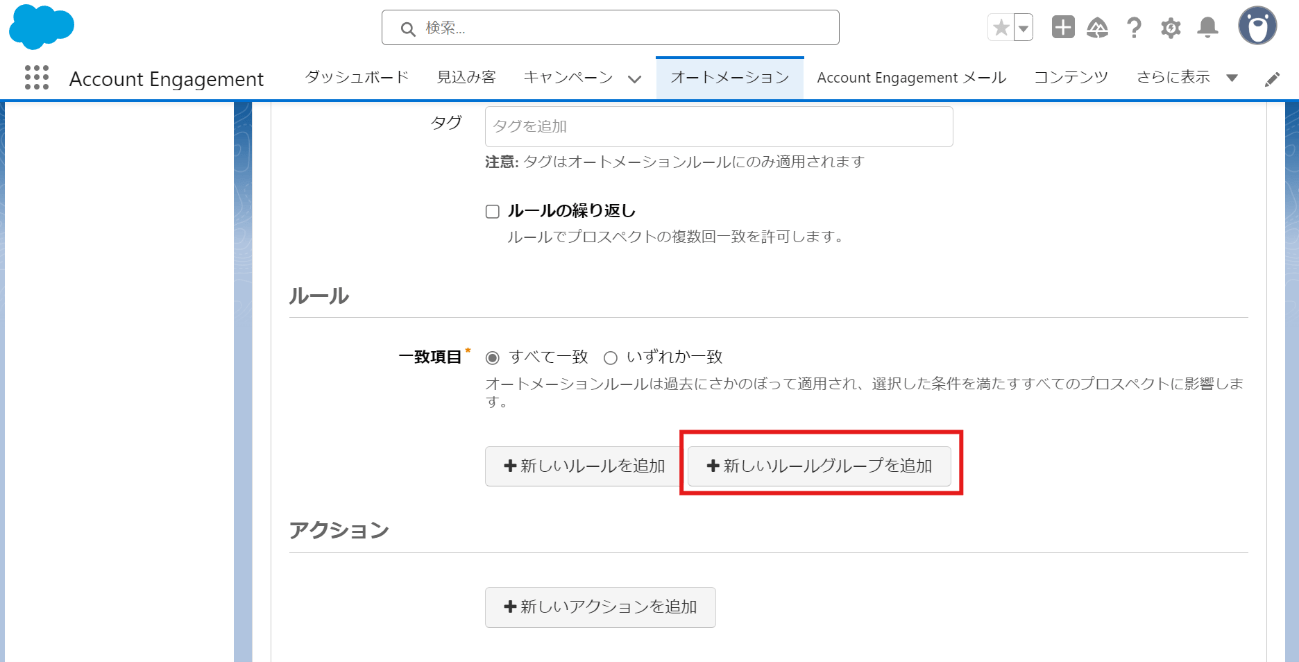
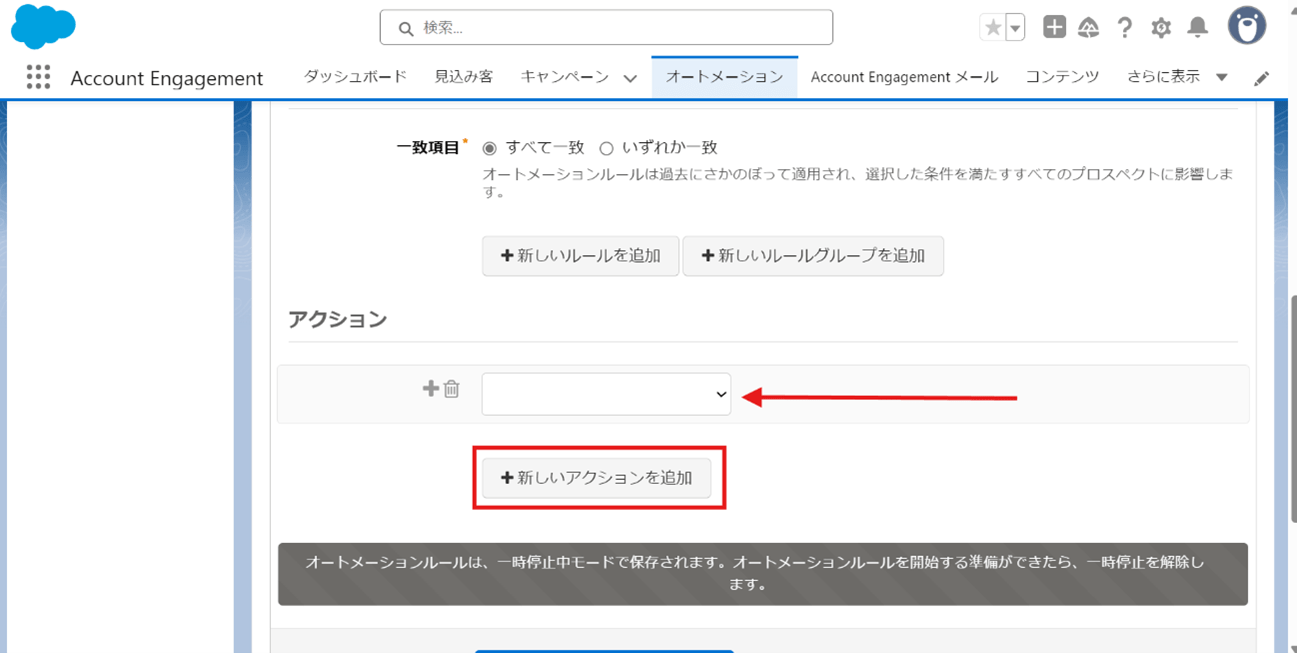
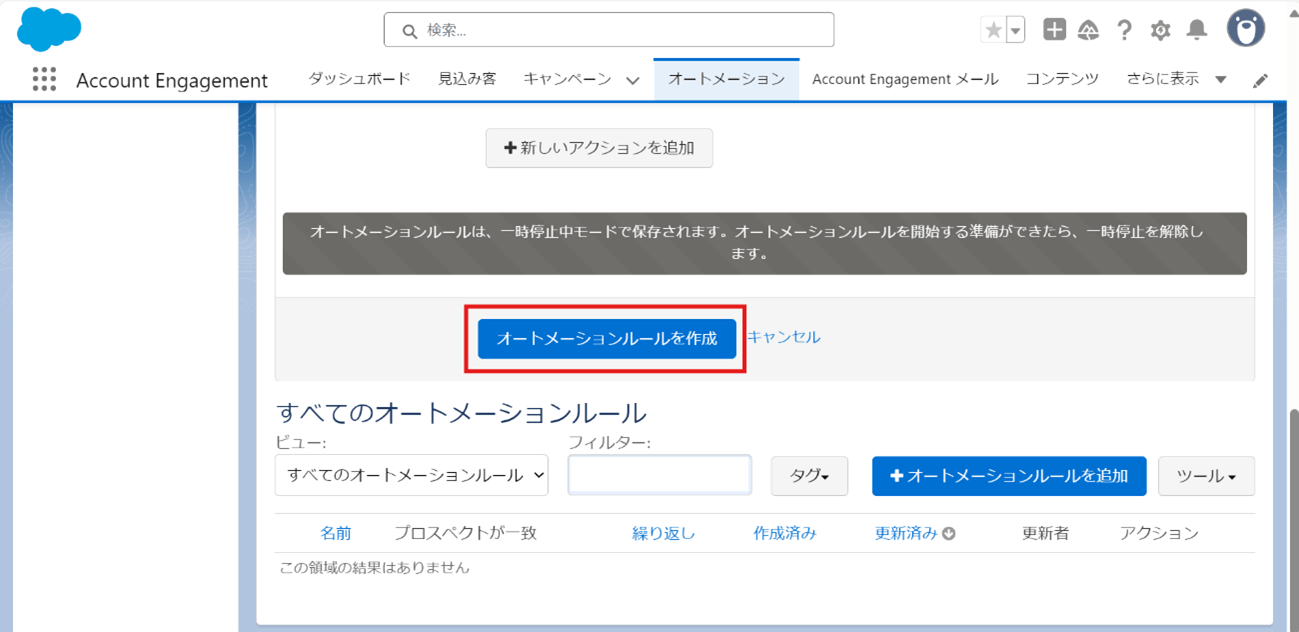
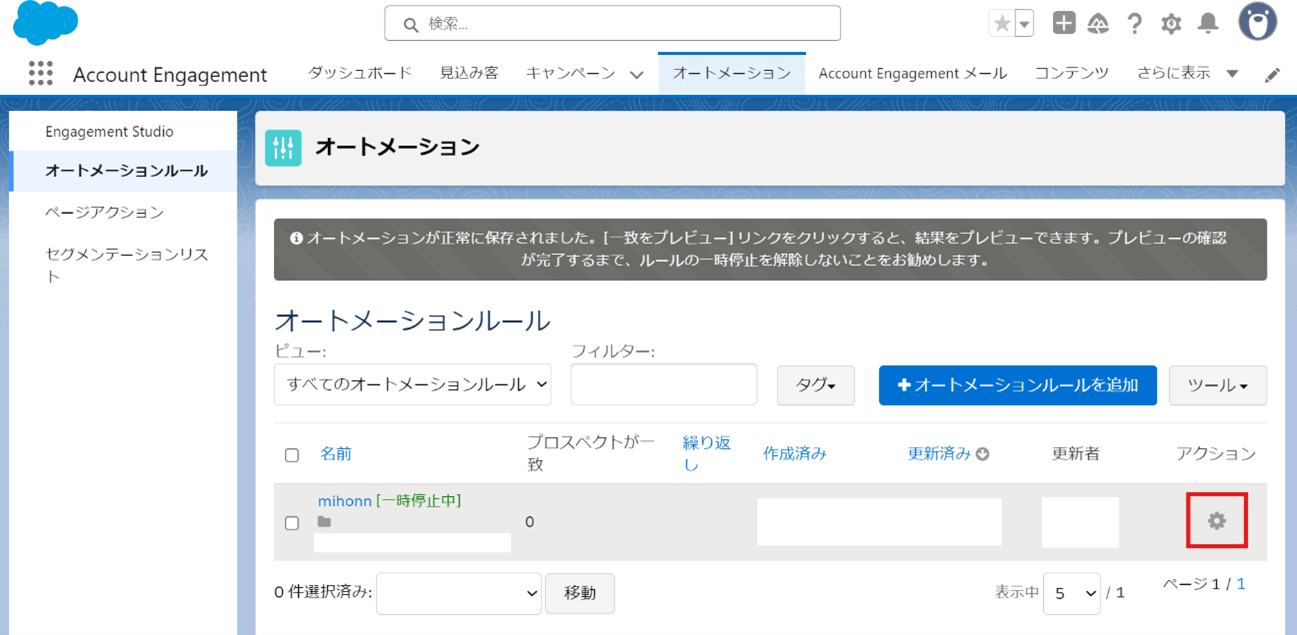
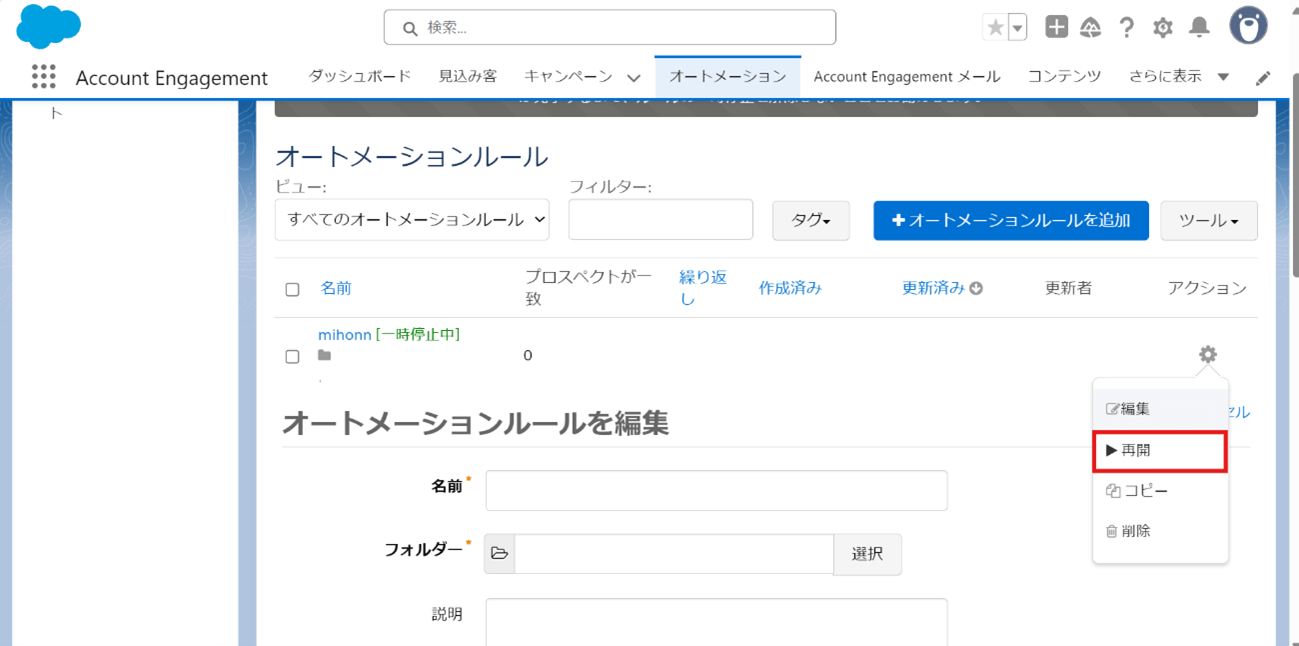
オートメーションルールについて知っておきたいポイント

MAツールの重要な役割となる見込み客に対して自動的にマーケティングを施す機能には、あらゆる疑問が考えられます。「このような状況では、どのように活用できるのか?」について解説します。
オートメーションルールは過去にさかのぼるの?
ルールの活用は、状況により過去の実行内容をさかのぼります。次のような状況において、実行内容をさかのぼれる仕組みです。
- オートメーションルールが開始された
- オートメーションルールが作成された
- 既存のオートメーションルール条件が編集された
あくまでも対象となるプロスペクトの内容が変更されていないことが前提になります。
オートメーションルールは繰り返して活用できる?
オートメーションルールは、設定により繰り返して活用できます。ルールをくり返しする場合は、「ルールの繰り返し」項目にチェックを入れましょう。逆に、繰り返し設定していなければ、1回のみの実行となります。通常は、プロスペクトひとつに対してアクションを実行すると完了します。
オートメーションルールの上限とは?
オートメーションルールは、Account Engagementのエディションにより、発動の上限が異なります。基本は、上位エディションほど上限が多くなる設定です。ちなみに以下のようなイメージとなります。
Growth Edition : 最大50 件
Plus Edition :最大 100 件
Advanced Edition :最大 150 件
オートメーションルールが反映されるまでの時間は?
オートメーションルールは、条件一致の判定と対象となるプロスペクトを検出してからアクションを発動する仕組みです。ルールが実際にアクションまで反映される時間は、条件で絞り込まれたプロスペクトの数に左右されます。一概に断定できませんが、10分~1時間ほどを目安として考えられます。
オートメーションルールのリアルタイム実行について
オートメーションルールをリアルタイムで実行するという機能があったのですが、現在は廃止になっています。
※オートメーションルールをリアルタイムで実行するオプションの廃止
https://help.salesforce.com/s/articleView?id=release-notes.rn_mcae_automation_rules_eol.htm&release=242&type=5
セグメンテーションルールとオートメーションルールの違いは何?
AccountEngagementには、見込み客をセグメントできる機能が備わっています。この機能をセグメンテーションルールと呼びますが、オートメーションルールと混同されることがよくあります。
セグメンテーションルールの場合は、1回のみ実行です。特徴は、データベースを過去にさかのぼり評価することです。一方のオートメーションルールでは、継続的に、繰り返し実行することが可能です。
オートメーションルールは復元できるか?
オートメーションルールに限ったことではありませんが、Account Engagementを利用して間もない時期に作成した機能は、経験を積むことで使い方の精度も高くなります。経験値が高くなれば、Account Engagementの導入初期に作成したオートメーションルールを削除する場合も十分に考えられます。
削除したオートメーションルールは、「管理」項目内の「ゴミ箱」にあります。「ゴミ箱」にある削除済みのコンテンツは、復元可能です。
まとめ
本記事では、Account Engagementのオートメーションルールについて、作り方や概念など解説してきました。
オートメーションルールは、見込み客の行動に反応して最適な施策を提案するための機能です。MAツールを導入する目的の一つといっても過言ではないと思います。
プロスペクトや訴求コンテンツが増えてくれば、今後もますます重要性が高くなります。
<MAツール運用>
弊社ではAccount Engagementの導入から運用・課題解決までフルサポートさせていただいています。
自社で詳しい人間がいない、設定するが大変な方はぜひお気軽にお問い合わせください。
>>Account Engagementについてはこちらのページで詳しく紹介しています。


